LNXシリーズ仮想COMポート生成ツール(LNX-VCP)
概要
LNXシリーズ製品に仮想COMポートを割り付けるために仮想COMポート生成ツール(ヒューマンデータオリジナル)としてLNX-VCPを利用することができます。LNX-VCPは、ユーザーモードで動作するため仮想COMポートを生成する時にアプリケーションを実行する必要があります。
ドライバレベルで動作する仮想COMポート生成ツールを使用したい場合は、Com Port Redirector(CPR)を利用することがございます。こちらのサポートページを参照してください。
LNX-VCPとCPR (Com Port Redirector)を同時に使用することはできません。
本ページではLNX-VCP 仮想COMポート生成ツールについて説明いたします。
LNX-VCPは、ネットワーク上のLNXシリーズTCP/IPポートを仮想COMポートに割り当てるツールです。TCP/IPポートを通常のCOMポートとして扱うことができます。
このツールは、製品に付属のCDまたは当社ウェブサイトからダウンロードができます。ヒューマンデータのLNXシリーズを使用するときのみ利用することができます。
LNX-VCP インストール方法
OSがWindows 10の場合で説明します。
-
製品に付属のCDまたはダウンロードしたファイルを開き、“Setup_LNX-VCP_v**.exe”を実行します。

-
ユーザー アカウント制御のダイアログが表示されます。【はい】をクリックしてください。

-
インストーラが表示されます。【次へ(N)>】をクリックしてください。
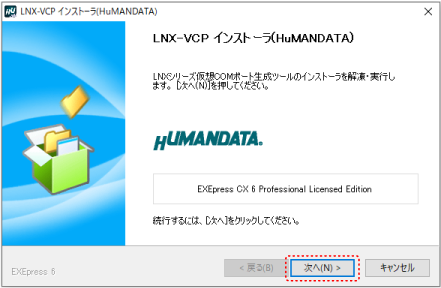
-
コピー先フォルダの指定を行い、【次へ(N)>】をクリックしてください。
標準フォルダ名は、“HuMANDATA”です。コピー先フォルダを変更した場合、【標準フォルダ名の付加(D)】が有効になります。クリックするとパスの後ろに“HuMANDATA\”を付加します。
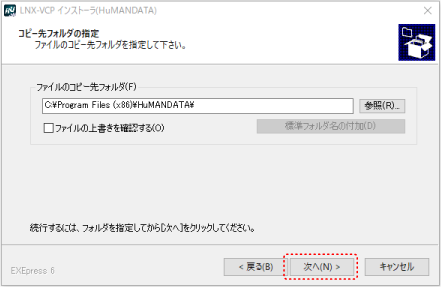
-
コピー準備の完了の画面が表示されます。内容を確認し、【次へ(N)>】をクリックしてください。必要に応じて“デスクトップ上にショートカットを作成する(D)”にチェックしてください。(デフォルトはオフになっています)
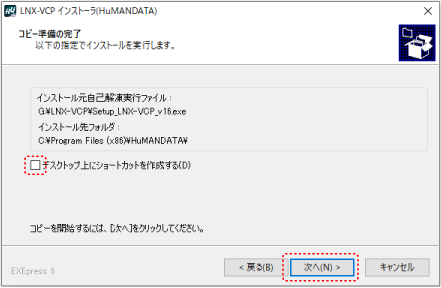
-
インストールが完了すると確認ダイアログが表示されます。LNX-VCPを使用するためには再起動が必要です。すぐに再起動する場合は【はい(Y)】をクリックします。
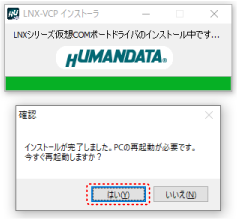
LNX-VCP アンインストール方法
OSがWindows 10の場合で説明します。
-
コントロールパネルを開き、【プログラムと機能】をクリックします。
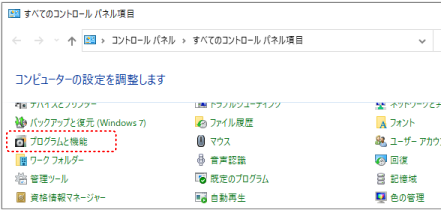
-
“LNX-VCP”をダブルクリックします。
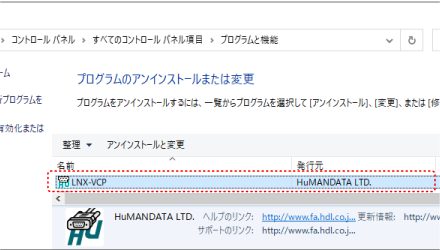
-
ユーザー アカウント制御のダイアログが表示されます。【はい】をクリックしてください。
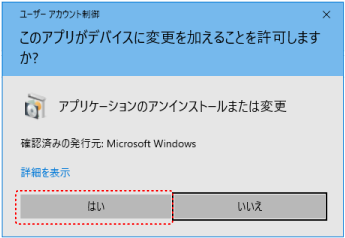
-
アンインストールを行うかの確認画面が表示されます。【OK】をクリックします。
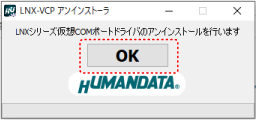
-
アンインストールが行われ確認ダイアログが表示されたら【OK】をクリックしてアンインストールウィザードを閉じてください。
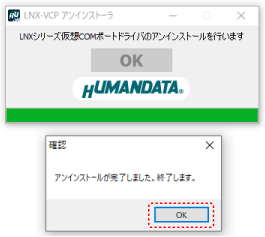
LNX-VCP 使用方法
-
設定手順
-
割り当てする製品のIPアドレスを設定します。手動入力またはネットワーク検索を選択します。ネットワーク検索で複数見つかった場合は対象のIPアドレスを選択してください。
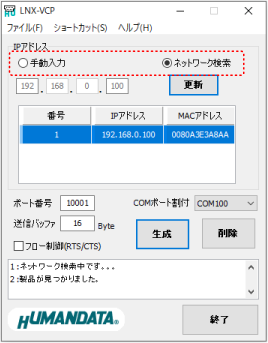
-
ポート番号、送信バッファ、フロー制御(RTS/CTS)、COMポート割付をそれぞれ設定してください。
内容 ポート番号 LNXシリーズ製品に設定されているポート番号を設定します 送信バッファ 通常デフォルト設定の16 Byteから変更する必要はありませんが、COMポートを制御するアプリケーションの処理速度が遅くデータが正常に受信できない場合に値を小さくして調整します フロー制御
(RTS/CTS)COMポートを制御するアプリケーションとLNX-VCP間のフロー制御の設定です。アプリケーションでRTS/CTSのフロー制御を行っている場合にチェックします。 COMポート割付 生成するCOMポート番号を選択します 注意空いているCOMポート番号を選択してください -
【生成】をクリックすると仮想COMポートが生成されます。
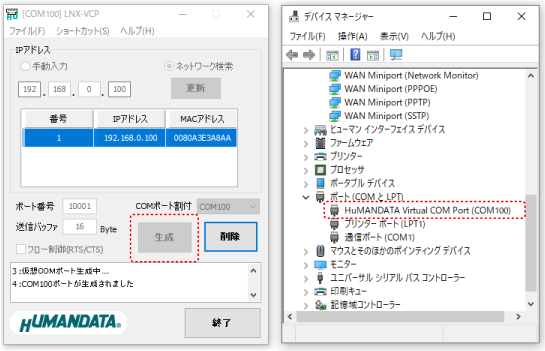
-
仮想COMポート生成後は【ファイル(F)>タスクトレイに入れる(T)】をクリックしタスクトレイに入れてください。
アプリケーションを終了すると自動的に仮想COMポートは削除されます。
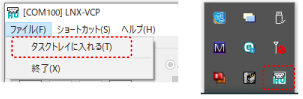
-
-
仮想COMポートの自動生成について
-
仮想COMポートを生成している状態で【ショートカット>スタートアップに追加(A)】または【デスクトップに追加(D)】をクリックするとIPアドレスやCOMポート番号などの引数付きショートカットが作成されます。
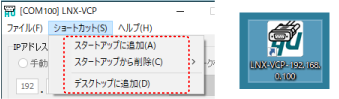
- スタートアップにショートカットを作ることでWindowsを起動した時に自動的に仮想COMポートが生成されます。
- デスクトップのショートカットを実行することで自動的に仮想COMポートが生成されます。
ショートカットから実行された場合は自動的にタスクトレイに入ります。
-
スタートアップから削除する場合はLNX-VCPに入力されているIPアドレスのショートカットを削除する方法とLNX-VCPで追加されたショートカットをすべて削除する2通りの方法があります。
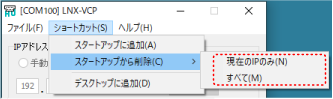
-


